Získat video nebo fotografii s vodoznakem a chcete ji odstranit? Co je to vodoznak?
V dnešní době máte snadný přístup k mnoha mediálním souborům a dokumentům, které jsou opatřeny vodoznakem. Vodoznak umístěný ve videu, fotografii nebo dokumentu slouží hlavně k informování ostatních lidí, že je vytvořen někým, neměl by být kopírován, obsahuje důvěrné informace nebo je to koncept souboru.
Z různých důvodů chcete vytvořit svůj vlastní vodoznak a přidat ho do svého videa, obrázku nebo dokumentu. Hledáte způsob, jak vytvořit vodoznak? V některých případech možná budete muset ze souboru odebrat vodoznak. Tento příspěvek vám poskytne podrobný úvod k vodoznaku. Můžeš se učit co je vodoznak, jak vytvořit nebo odebrat vodoznak a související informace.
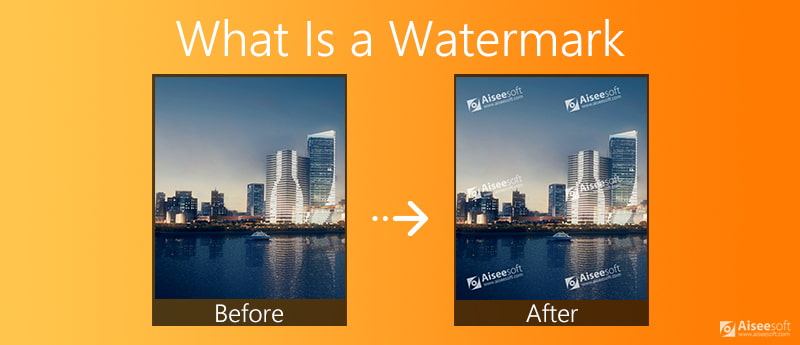
Vodoznak je logo, překryvná vrstva, text nebo vzor, který je záměrně umístěn přes digitální aktivum. Obecně je vodoznak monochromatický a průhledný. Neovlivní to ostatní zobrazení hlavního obsahu videa, fotografie nebo dokumentu. Tento druh značky nebo symbolu vloženého do aktiva má identifikovat jeho vlastnictví nebo pravost.
Hlavním účelem vodoznaku je prokázat vlastnictví objektu. Může zobrazit zdrojový soubor a autorská práva a odrazovat od krádeže materiálu s vodoznakem. Vodoznak znesnadňuje kopírování nebo použití původních souborů videa, obrázků nebo dokumentů, jako jsou Microsoft Word, Excel a PDF, bez povolení. V dnešní době můžete také vidět nějaký druh vodoznaku v písních a zvukových stopách.
Watermarking lze jednoduše použít jako taktiku značky. Podobně jako podpis na malbě může digitální vodoznak zvýšit povědomí o značce. S jeho vodoznakem můžete vidět mnoho značek fotoaparátů jako Sony, Canon, Nikon, Fujifilm a další. U některých smartphonů, jako jsou HUAWEI a Xiaomi, si můžete vybrat, zda chcete k zachyceným fotografiím přidat vodoznak.
Vodoznaky navíc nabízejí jednoduchý způsob, jak lépe chránit autorská práva k vašemu dílu a zajistit, aby jej nebylo možné znovu použít nebo změnit bez vašeho svolení.
Vodoznak na dokumentu Microsoft Word, Excel nebo PDF může sloužit jako razítko k označení stavu dokumentu. Dodává se s pojmy jako VOID, COPY nebo SAMPLE.
Pro některé komerční použití lze vodoznak použít na kopie obrázků s nízkým rozlišením, které se používají hlavně pro náhled. Po zakoupení můžete získat kopii obrázku ve vysokém rozlišení bez vodoznaku.
V dnešní době se pojmy média, sítě, blogu, virtuálních komunit a dalších nových médií staly docela populární. Můžete vidět mnoho mediálních souborů, obrázků a dokumentů připojených s různými vodoznaky. Hledáte způsob, jak vytvořit svůj osobní vodoznak a přidat ho do souboru? Pokračujte ve čtení a přidat do videa vodoznak a další soubory.
S tolika nástroji pro úpravu fotografií nabízenými na trhu můžete snadno vytvořit a přidat vodoznak k obrázku, a to buď na počítačích Mac, Windows PC, online zdarma nebo na přenosném zařízení iOS / Android.
Pokud chcete přidat vodoznak na fotografie přímo do telefonu nebo podložky, můžete přejít na App Store or Play Store Google k instalaci aplikace vodoznaku třetí strany. Když se tam dostanete, můžete jednoduše vyhledat a vodoznak a poté nainstalujte preferovaný pro vodoznak.
Pro lepší úpravy fotografií na počítači se můžete spolehnout na nějaký profesionální editor jako Adobe Photoshop. Ve srovnání s jinými editory obrázků vám může poskytnout více funkcí pro úpravy obrázků. Ať už chcete přidat vodoznak razítka, textový vodoznak nebo přidat další překrytí obrázku, můžete k tomu použít konkrétní nástroje. Kromě toho můžete snadno upravit velikost a neprůhlednost přidaného vodoznaku.
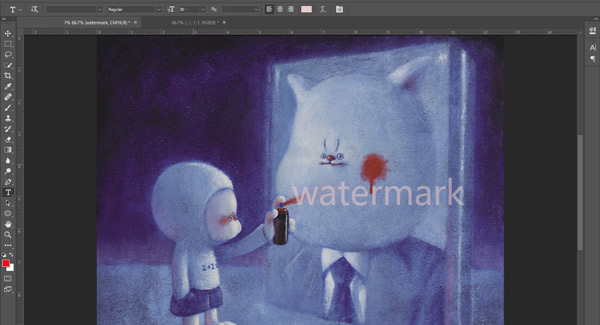
Existuje také mnoho online nástrojů pro vodoznaky, které vám mohou pomoci přidat vodoznak na fotografie online zdarma, například Watermarkly, Online Photo Watermarker a další.
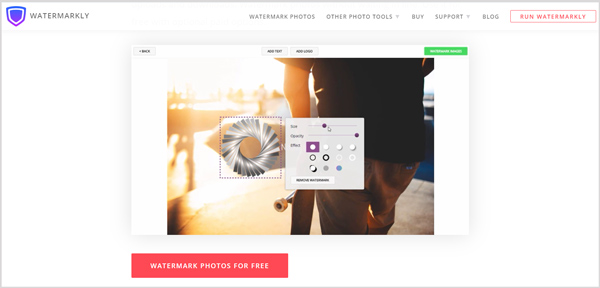
Relativně vzato může být vodoznak u videí obtížnější ve srovnání s přidáním vodoznaku k fotografiím. Stále však existují video editory, které nesou funkci vodoznaku. Zde vám představujeme výkonný software pro vodoznaky videa, Video Converter Ultimate. Umožňuje vám přidat vodoznak k videu na počítačích Windows 10/8/7 PC i Mac.
100% bezpečné. Žádné reklamy.
100% bezpečné. Žádné reklamy.


Chcete-li do dokumentu Word přidat vodoznak, můžete kliknout na ikonu Design Karta a pak vyberte vodoznak volba. Nyní můžete podle potřeby přidat do souboru Wordu vodoznak textu nebo obrázku. Pro uživatele počítačů Mac můžete použít stejnou metodu.
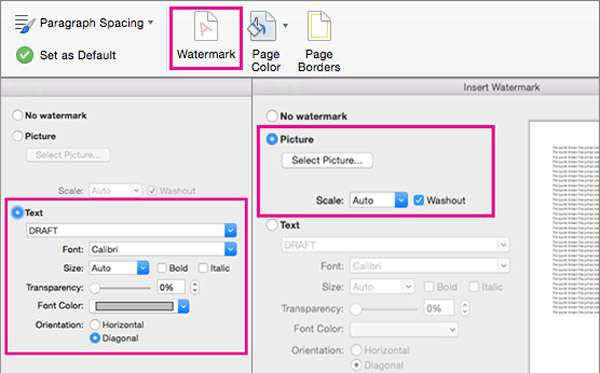
Chcete-li do dokumentu PDF přidat vodoznak, můžete se spolehnout na profesionála Adobe Acrobat DC nebo online nástroje pro úpravy PDF.
Soubor PDF můžete otevřít v Adobe Acrobat DC, vyberte Tools a pak Edit PDF volba. Nyní můžete vidět vodoznak Vlastnosti. Klikněte na přidat přidat vodoznak do PDF.
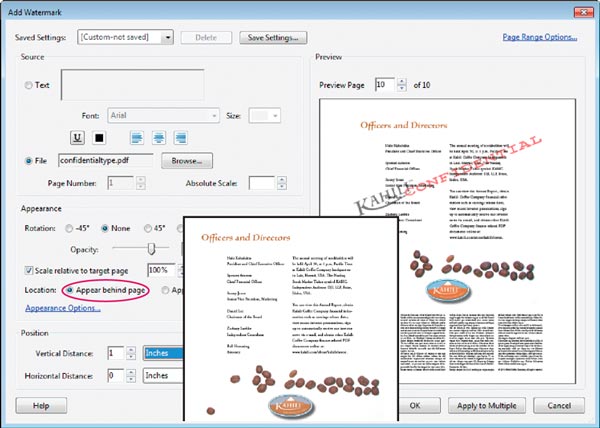
Pokud dáváte přednost volnému způsobu úpravy dokumentu PDF a použití vodoznaku, můžete použít nějaký online editor PDF jako Soda PDF online. Máte možnost přidávat a upravovat soubory PDF prostřednictvím počítače, Dropboxu nebo Disku Google.
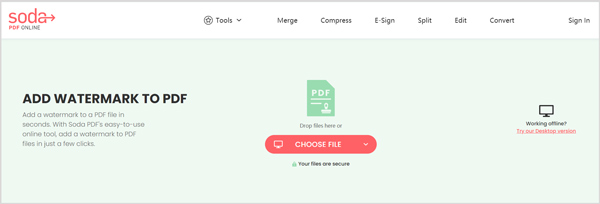
Microsoft Excel nepřichází s integrovanou funkcí vodoznaku. Můžete se ale spolehnout, že jeho funkce Vložit vloží text, obrázek nebo logo do dokumentu Excel jako vodoznak.
Při úpravách v aplikaci Excel můžete kliknout na ikonu Vložit záložka. Můžeš si vybrat Text a pak Záhlaví zápatí or WordArt k vytvoření vodoznaku v aplikaci Excel. Během tohoto kroku na něj můžete také přetáhnout obrázek pro vodoznak.
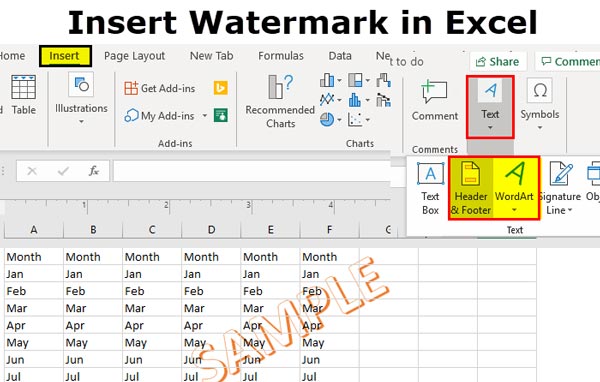
Z nějakého konkrétního důvodu chcete z obrázku nebo videa odstranit vodoznak. Pokud jde o obnovení neporušeného obrázku nebo videa z vodoznaku, můžete to udělat obtížně. Vzhledem k vaší potřebě tato část ráda sdílí 2 účinné způsoby, jak snadno odstranit vodoznak.
Můžete se spolehnout na Autofill ve Photoshopu zkuste odstranit vodoznak z obrázku. Pravdou však je, že upřednostňujeme bezplatný způsob rychlého odstranění vodoznaků z fotografií. Zde vám představujeme oblíbený online nástroj pro odstraňování vodoznaků, Odstraňovač vodoznaku zdarma.
Tento bezplatný odstraňovač vodoznaku je schopen se během několika sekund zbavit nežádoucího vodoznaku z fotografií. Může snadno vymazat jakékoli vodoznaky, včetně textu, datových razítek fotoaparátu, grafických log a dalších vodoznaků z obrázků. Díky přijetí pokročilé funkce automatického rozpoznávání vodoznaku dokáže přesně odstranit vodoznak ze všech obrazových souborů, jako jsou JPG, JPEG, PNG, BMP, TIFF a další.
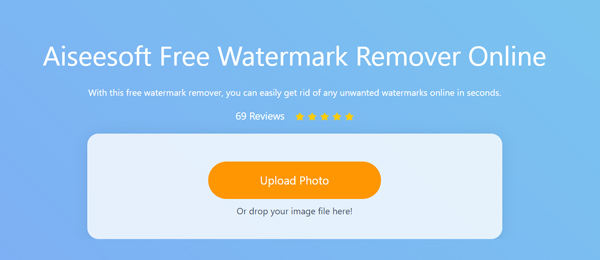
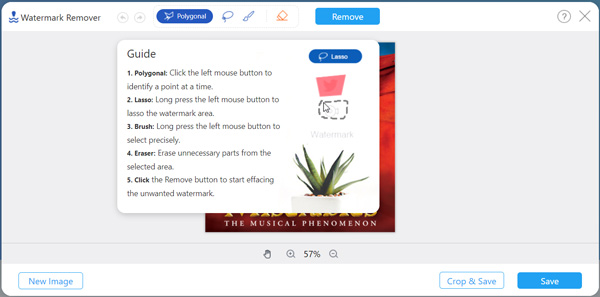
Během tohoto kroku můžete volně upravit velikost načteného obrázku pro lepší odstranění. Vyberte vhodný nástroj pro odstranění vodoznaku a vyberte oblast vodoznaku. Poté klikněte na ikonu Odstranit tlačítko pro zahájení odstraňování vodoznaku z tohoto obrázku.
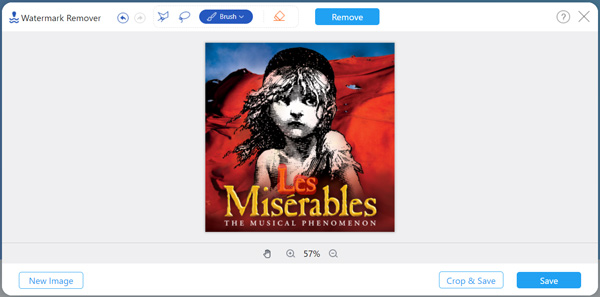
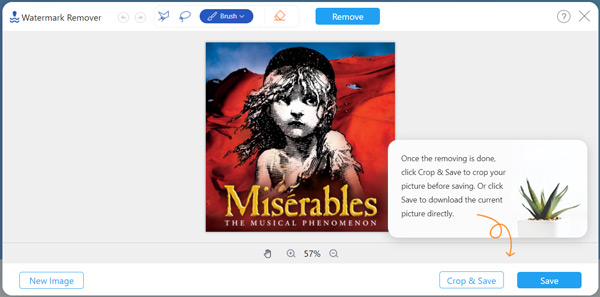
Před nebo po odstranění vodoznaku můžete přidaný soubor obrázku oříznout. S tímto online odstraňovačem vodoznaku jsou vaše fotografie v bezpečí. Všechny nahrané obrázky budou po úpravách automaticky odstraněny ze serveru.
Odstranění vodoznaku z videí bude mnohem těžší než odstranění z obrázků. Existují však 3 druhy způsobů, jak odstranit vodoznak z videa.
Můžete si vybrat oříznutí videa a odstranění oblasti s vodoznakem, rozmazání vodoznaku nebo nahrazení původního vodoznaku novým. Naštěstí je můžete dosáhnout všech Video Converter Ultimate, nejlepší možnost, když chcete z videa odstranit vodoznak.
100% bezpečné. Žádné reklamy.
100% bezpečné. Žádné reklamy.
Jak bylo uvedeno výše, umožňuje přidat nový vodoznak, který nahradí ten původní. Navíc nese a Plodina funkce pro odstranění vodoznaku z videa oříznutím.

A přidal nový Odstraňovač video vodoznaku funkce nedávno, která vám může pomoci rozmazat vodoznak pomocí obrazu kolem s pokročilou technologií AI.
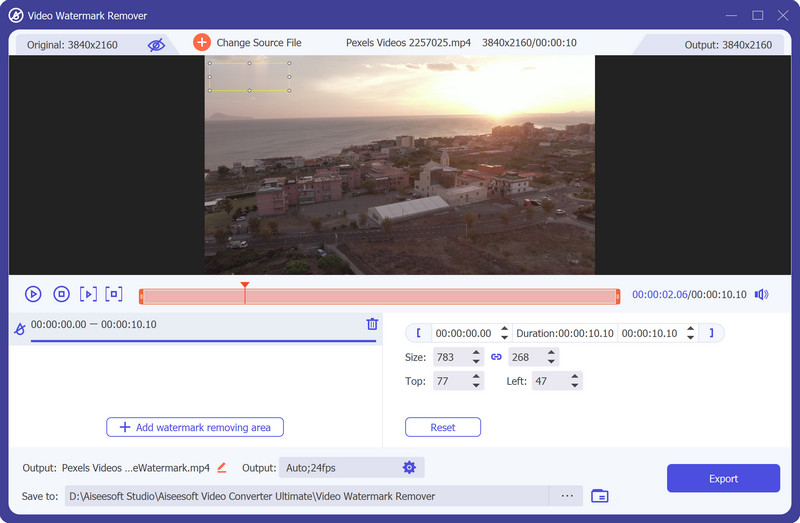
U malých videoklipů se můžete spolehnout na online nástroje pro odstranění vodoznaku videa, které vodoznak vymažou. Některé populární, jako je HitPaw Online Watermark Remover a Apowersoft Online Video Watermark Remover, vám mohou pomoci odstranit vodoznak. Ale musíme přiznat, že nedokážou odstranit vodoznak z videí přesně. Přečtěte si více o jak odstranit vodoznak z videa.
Otázka 1. Kdo by měl používat vodoznak?
Vodoznak lze použít pro různé potřeby. Chcete-li chránit svou práci nebo ji k sobě připojit, můžete k ní přidat vodoznak. Ať už jste fotograf, kameraman, animátor, ilustrátor nebo grafik, při sdílení fotografií, videí a dokumentů online byste měli používat vodoznak.
Otázka 2. Mohu odstranit vodoznak pro komerční použití?
Vodoznak byste neměli odstraňovat pro komerční použití. Podle oddílu 1202 amerického zákona o autorských právech je nezákonné odstranit vodoznak z jedné fotografie chráněné autorským právem. Nebo můžete dostat pokuty začínající na 2500 USD a jít až na 25,000 XNUMX USD, navíc k poplatkům za právní zastoupení a případným škodám za porušení vlastnictví. Vodoznak můžete vymazat pro své osobní použití, ale ne pro komerční nebo plně veřejné vysílání.
Otázka 3. Opravdu vodoznaky chrání vaši práci?
Ve většině případů vodoznak vaší práce nechrání vaše výtvory. Ale stále můžete své umění trochu chránit. A vodoznak může lépe připojit vaši práci k vám a upozornit ostatní, že vám patří.
Otázka 4. Mohu odstranit vodoznak v aplikaci Word?
Ano. Dokument s vodoznakem můžete otevřít v aplikaci Microsoft Word, kliknout na část Návrh, zvolit Vodoznak a poté v rozevírací nabídce vybrat Odstranit vodoznak. Dozvědět se víc o odstranění vodoznaku ve Wordu zde.
Proč investovat do čističky vzduchu?
Po přečtení tohoto příspěvku získáte další užitečné informace o vodoznaku. Můžete lépe porozumět co je vodoznak, jak vytvořit a přidat vodoznak a jak odebrat vodoznak.
Video a obrázek vodoznak
Co je vodoznak Odstraňovač vodoznaků Aplikace pro odstranění vodoznaku Odeberte vodoznak ve Photoshopu Odebrat vodoznak z fotografie Odeberte nežádoucí fotografie z fotografie Odebrat text z obrázku Odebrat vodoznak z videa Odstraňte vodotisk TikTok Odebrat text z videa Odstraňte vodoznak Bandicam Odstraňte vodoznak z GIF
Video Converter Ultimate je vynikající video konvertor, editor a vylepšovač pro převod, vylepšení a úpravu videí a hudby v 1000 formátech a dalších.
100% bezpečné. Žádné reklamy.
100% bezpečné. Žádné reklamy.